Gimp применяется повсеместно различными дизайнерами, фотографами, верстальщикамии и просто обычными людьми в домашних условия при редактировании фотографий.
Вот так выглядит интерфейс новый версии Gimp:
В версии Gimp 2.7.3 есть однооконный интерфейс, но его использовать можно только после ручного включение. После каждой перезагрузки его необходимо активировать вручную. Наверное, это нужно для полноценной "полировки" однооконного режима для его стабильной работы в финальной версии Gimp.
Для того, чтобы активировать однооконный режим в графическом редакторе Gimp необходимо поставить галочку Окно→Однооконный режим. Правда это "заставит" Gimp работать в однооконном режиме только до первой перезагрузки.
Другие интересные функции и улучшения, присутствующие в этом выпуске Gimp:
- Поддержка группы слоев.
- Управление сеансами.
- Новый интерфейс добавления текста, при котором новый текст добавляется не из popup-окна как раньше, а напрямую.
- Добавление кнопки "Блокировка» для слоев, каналов и других диалоговых окон.
- Небольшие изменения в графическом интерфейсе.
- Перемещение между открытыми изображениями клавишами Alt-Tab.
- После закрытия окна в однооконном интерфейсе не происходит перехода в оконный режим.
Посмотреть все изменения, которые были произведены в версии Gimp 2.7.3, можно посмотреть на официальном сайте проекта Gimp.
Для того чтобы самостоятельно посмотреть все изменения, которые были сделаны в новой версии Gimp, необходимо просто его установить. В операционной системе Ubuntu это можно сделать несколькими командами:
В других операционных системах, установить Gimp можно после того, как загрузите нужный дистрибутив или исходный код с сайта проекта.

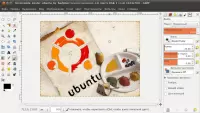
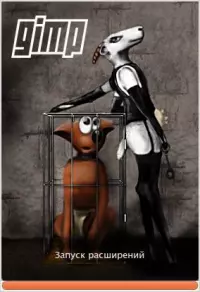

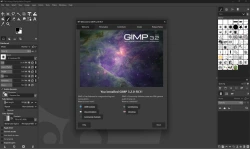
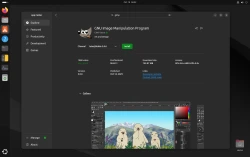
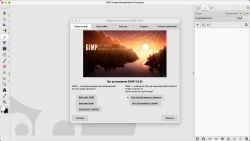
Комментарии (0)